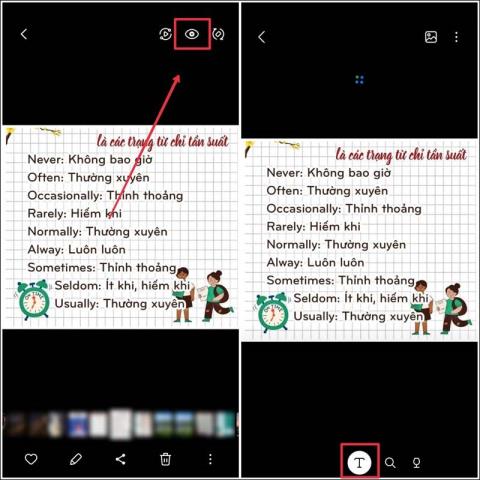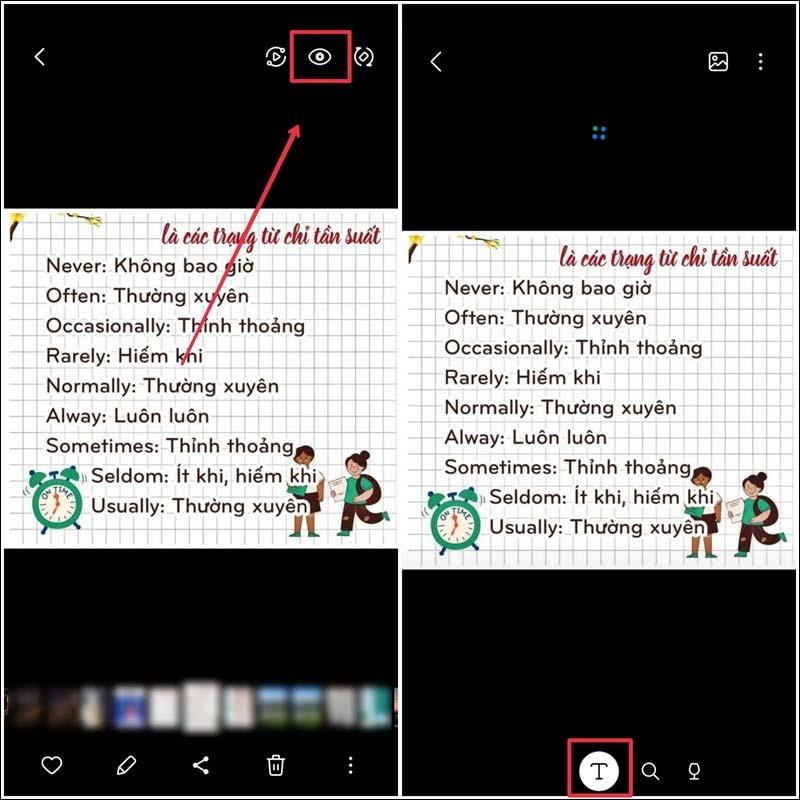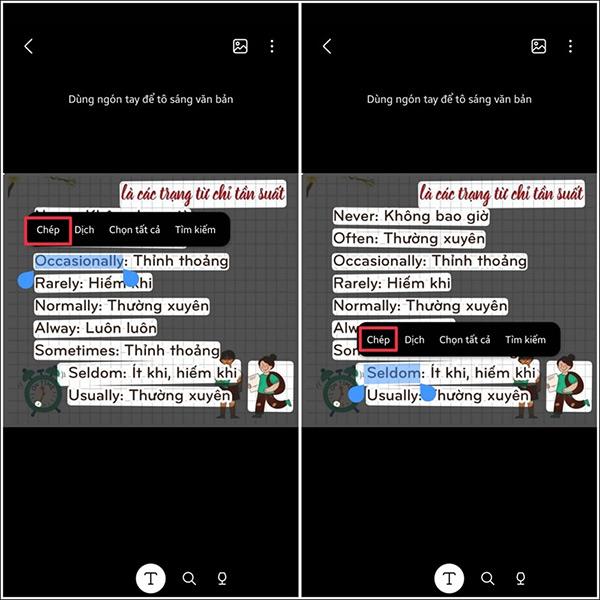Για τηλέφωνα Samsung με εικονικό βοηθό Bixby, θα μπορείτε να χρησιμοποιήσετε αμέσως τη δυνατότητα αντιγραφής κειμένου στις φωτογραφίες χωρίς να χρειάζεται να εγκαταστήσετε πρόσθετες εφαρμογές εξαγωγής κειμένου, όπως η εφαρμογή Google Lens για την αντιγραφή κειμένου σε φωτογραφίες . Στη συνέχεια, πρέπει απλώς να χρησιμοποιήσετε το εργαλείο για να σαρώσετε το κείμενο στην εικόνα για να εξαγάγετε το κείμενο σε άλλες διεπαφές όπως θέλετε. Η δυνατότητα αντιγραφής κειμένου σε φωτογραφίες στη Samsung ισχύει για όλες τις γλώσσες, συμπεριλαμβανομένων των βιετναμέζων. Το παρακάτω άρθρο θα σας καθοδηγήσει να αντιγράψετε κείμενο σε φωτογραφίες σε τηλέφωνα Samsung.
Οδηγίες για την αντιγραφή κειμένου σε φωτογραφίες στη Samsung
Οδηγός γρήγορης εκκίνησης
Τραβήξτε μια φωτογραφία του περιεχομένου που θέλετε να αντιγράψετε > Χρησιμοποιήστε τη λειτουργία αντιγραφής κειμένου στη φωτογραφία > Επισημάνετε την περιοχή κειμένου που θέλετε να αντιγράψετε > Επιλέξτε Αντιγραφή.
Αναλυτικές οδηγίες
Βήμα 1:
Ανοίγετε την εικόνα που θέλετε να αντιγράψετε το κείμενο ή τραβάτε μια φωτογραφία απευθείας εάν χρειάζεται. Στη συνέχεια, στη διεπαφή εικόνας, κάντε κλικ στο εικονίδιο του ματιού στην επάνω δεξιά γωνία της οθόνης και περιμένετε μερικά δευτερόλεπτα μέχρι το Bixby Vision να σαρώσει την εικόνα.
Μετά τη σάρωση, κάντε κλικ στο εικονίδιο T παρακάτω.
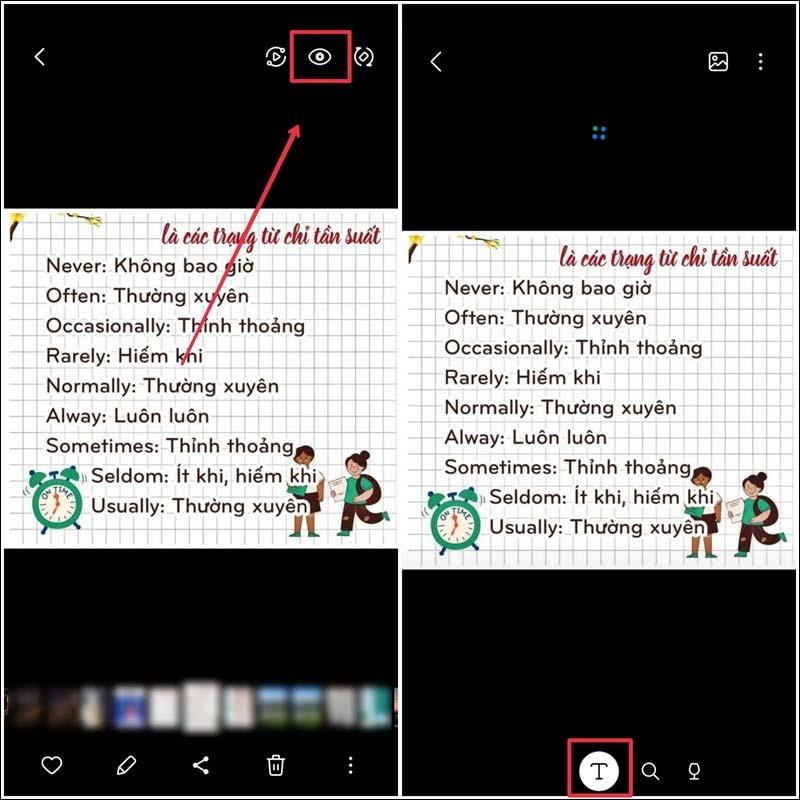
Βήμα 2:
Στη συνέχεια θα χρησιμοποιήσουμε τα δάχτυλά μας για να επισημάνουμε το περιεχόμενο που θέλει να αντιγράψει ο χρήστης στην εικόνα. Στη συνέχεια, κάντε κλικ στην Αντιγραφή στη γραμμή εργαλείων που εμφανίζεται.
Τώρα το περιεχόμενο έχει αποθηκευτεί στη μνήμη της συσκευής για να το χρησιμοποιήσουμε για άλλους σκοπούς που χρειάζεστε.
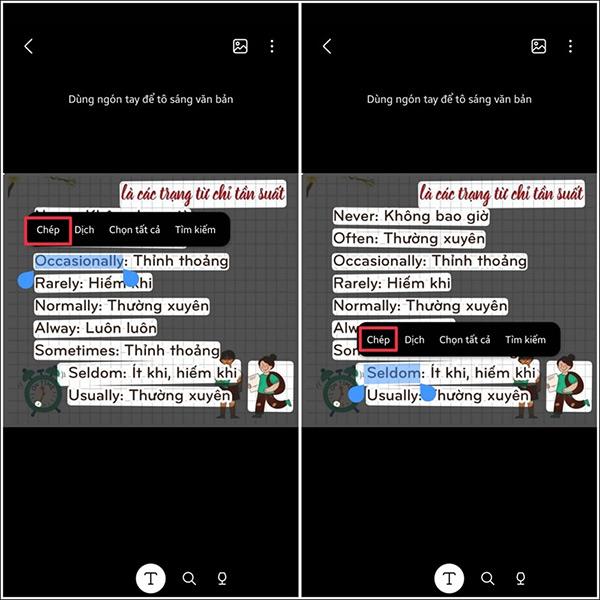
Εκτός από τη δυνατότητα αντιγραφής κειμένου σε εικόνες, οι χρήστες μπορούν επίσης να χρησιμοποιήσουν τη δυνατότητα αναζήτησης που υποστηρίζει το εργαλείο Bixby Vision για να προβάλουν πληροφορίες σχετικά με το περιεχόμενο κειμένου που κυκλώνετε στην εικόνα.